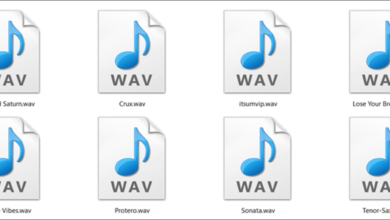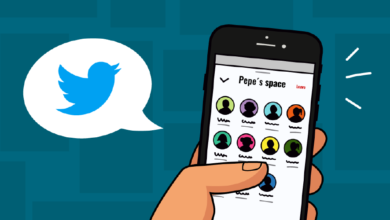كيفية إصلاح خطأ Windows Update 0xd0000034 في نظام التشغيل Windows 10؟

يعد Windows نظامًا رائعًا، إلا أنه لا يخلو من الأخطاء التي تدمر تجربة المستخدم ، مثل الخطأ x800F0988 . وبسبب هذه المضايقات تم إنشاء هذا البرنامج التعليمي، بحيث يمكنك على الأقل حل إحداها من خلال تعلم كيفية تصحيح خطأ Windows Update 0xd0000034.
وعلى الرغم من أن نظام تشغيل النافذة يخبرك دائمًا باسم الخطأ الذي ارتكبته، إلا أنه لا يقدم لك حلاً أبدًا، ولهذا السبب يصبح من الضروري إنشاء أدلة مثل هذه حتى يتمكن الأشخاص العاديون من حل الأخطاء دون الحاجة إلى الدفع لفني. .
تجدر الإشارة إلى أنه قبل البدء يجب عليك تحديث Windows إلى أحدث إصدار متوفر، أو شراء الترخيص من المتجر (إذا لم يكن لديك إصدار أصلي)، لأنك ستحتاج إلى تحديث نظامك قدر الإمكان.
كيفية إصلاح خطأ Windows Update 0xd0000034؟
الآن، حتى تتمكن من تصحيح خطأ Windows Update 0xd0000034. هناك العديد من الطرق أو الحلول ، ولكن تلك التي ستراها أدناه هي الأكثر فعالية والأقل تعقيدًا.
لتحقيق أول هذه العناصر، عليك الانتقال إلى وحدة تحكم CMD على جهاز الكمبيوتر الخاص بك. ويمكنك القيام بذلك عن طريق فتح بدء تشغيل Windows ووضع CMD في محرك البحث، وعندما تحصل على خيار بنفس الاسم، انقر بزر الماوس الأيمن عليه ثم تشغيله كمسؤول.
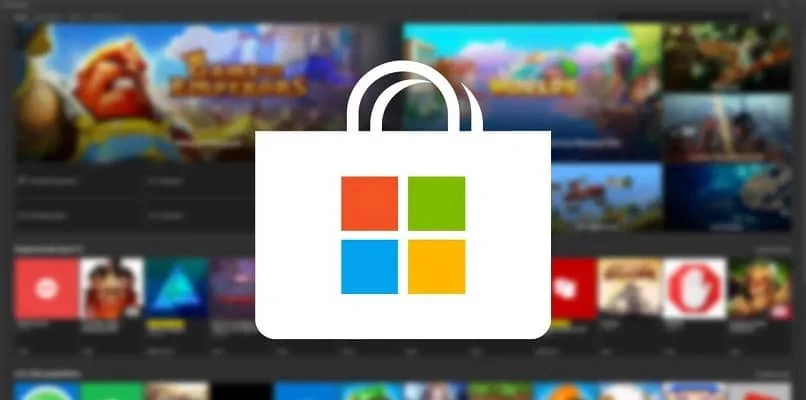
سيؤدي هذا الإجراء إلى ظهور نافذة CMD، اكتب بداخلها ما يلي : SC config wuauserv start= auto. ثم اضغط على زر الإدخال. بعد ذلك، اكتب SC config bits start=auto ثم اضغط على مفتاح الإدخال مرة أخرى.
بمجرد الانتهاء من ذلك، ضع SC config cryptsvc start=auto واضغط على Enter كما كان من قبل. ثم ضع SC config Trustedinstaller start=auto واضغط على Enter، للانتهاء، ثم ضع خروج واضغط على Enter مرة أخيرة.
أخيرًا، عليك فقط إعادة تشغيل جهاز الكمبيوتر وهذا كل شيء. وبذلك ستتمكن من تصحيح خطأ Windows Update 0xd0000034. وستتمكن من استخدام وتحديث ما تريد كما هو الحال دائمًا. تجدر الإشارة إلى أنه يجب وضع كل مجموعة من المجموعات السابقة تمامًا كما هي مكتوبة حتى تعمل.
حل آخر للخطأ الشرير!
مع ما سبق كان ينبغي أن يكون كل شيء جاهزًا، ولكن إذا لم يكن الأمر بهذه الطريقة. فسيتعين عليك استخدام هذا الحل الآخر حتى يظل خطأك في الماضي ولا يتكرر مرة أخرى.
للبدء بهذا الحل، عليك أولاً فتح Windows Start والبحث هناك في الشريط: مستكشف الأخطاء ومصلحها (اعتمادًا على لغة جهاز الكمبيوتر الخاص بك، قد تضطر إلى كتابته باللغة الإنجليزية).
بمجرد العثور عليه، افتحه، وستظهر لك نافذة بها الحل. حيث سيكون هناك العديد من الخيارات للاختيار من بينها، انقر فوق الخيار المسمى “Windows Update” .

سيؤدي هذا الإجراء إلى ظهور زر هناك، مما سيسمح لك بتشغيل أداة الحل بسرعة عن طريق لمسه. افعل ذلك. مع ذلك، سيقوم هذا البرنامج بإجراء فحص كامل لجهاز الكمبيوتر الخاص بك ولن يعرض لك المشكلة فحسب. بل سيسمح لك في نفس الوقت بحلها تلقائيًا.
وهذا كل شيء، وبهذا تعرف كيفية إصلاح خطأ Windows Update 0xd0000034. لذلك لم يتبق لك أي شيء لتفعله هنا، انتقل إلى جهاز الكمبيوتر الخاص بك وأصلح الخطأ.
تذكر أنه كما هو الحال، هناك العديد من المشاكل في تحديث Windows ، لذلك لن يضر البحث عن معلومات بخصوص هذا الموضوع. على سبيل المثال يجب عليك التحقق من: كيفية تصحيح خطأ التحديث 0x800F0986 ؟. وهو خطأ مشابه للخطأ لقد رأيت للتو.
أو يمكنك أيضًا البحث عن كيفية حل خطأ تحديث Windows عندما لا يتم تحديثه، لأنه مع المعلومات التي ستظهر، لن تبقى أبدًا في طي النسيان مرة أخرى في حالة حدوث خطأ.